怎样用PPT做公司印章
1、点击“插入”“形状”,选择椭圆形,绘制出图案后,将椭圆的宽和高设置成同等数据,一个圆形就绘制好了。
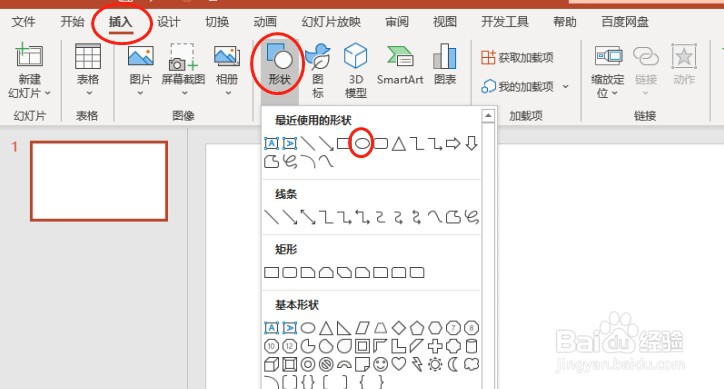
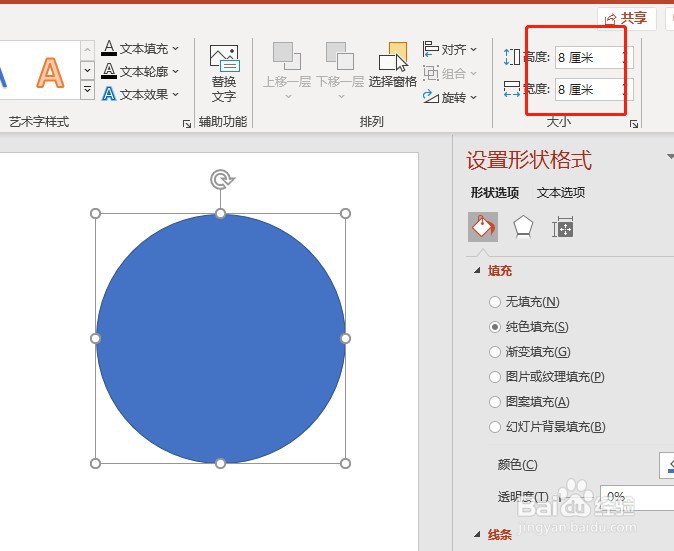
2、在“形状格式”中,圆形“形状填充”选择无填充,“轮廓填充”颜色选为红色,粗细根据自己的需求选择。
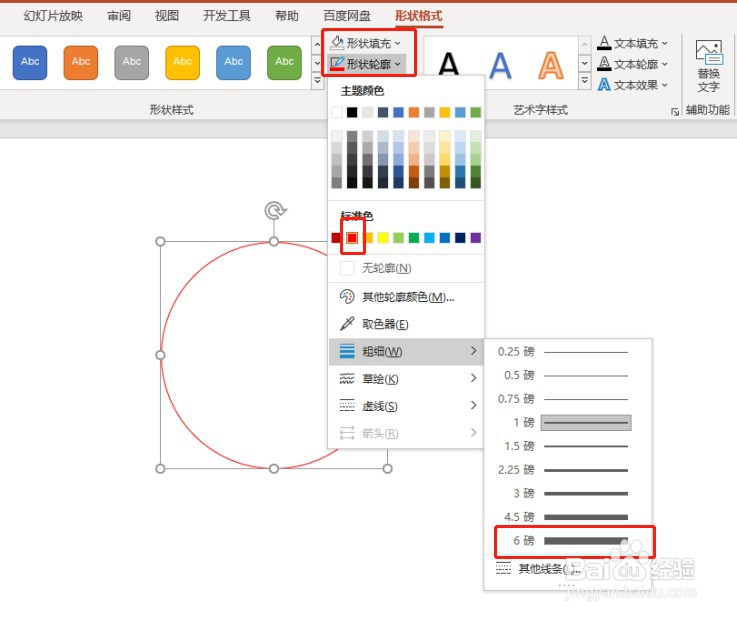
3、再插入一个横向文本框,在文本框内输入文字,调整好字体大小,“文本填充”和“文本颜色”均设置为红色,“文本效果”选择“转换”“跟随路径”。
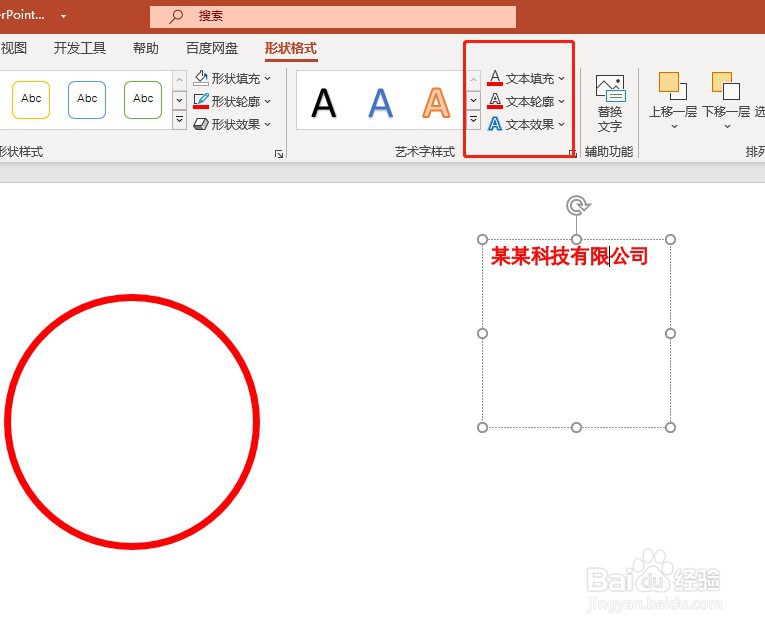

4、在“形状格式”中,根据需要设置好文本框的高度和宽度。
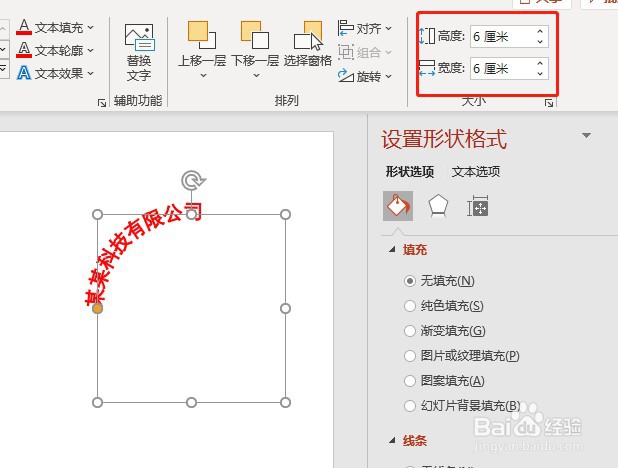
5、按住ctrl,点击文本框和圆形,同时选中。在“形状格式”中选择“对齐”为水平居中和垂直居中。
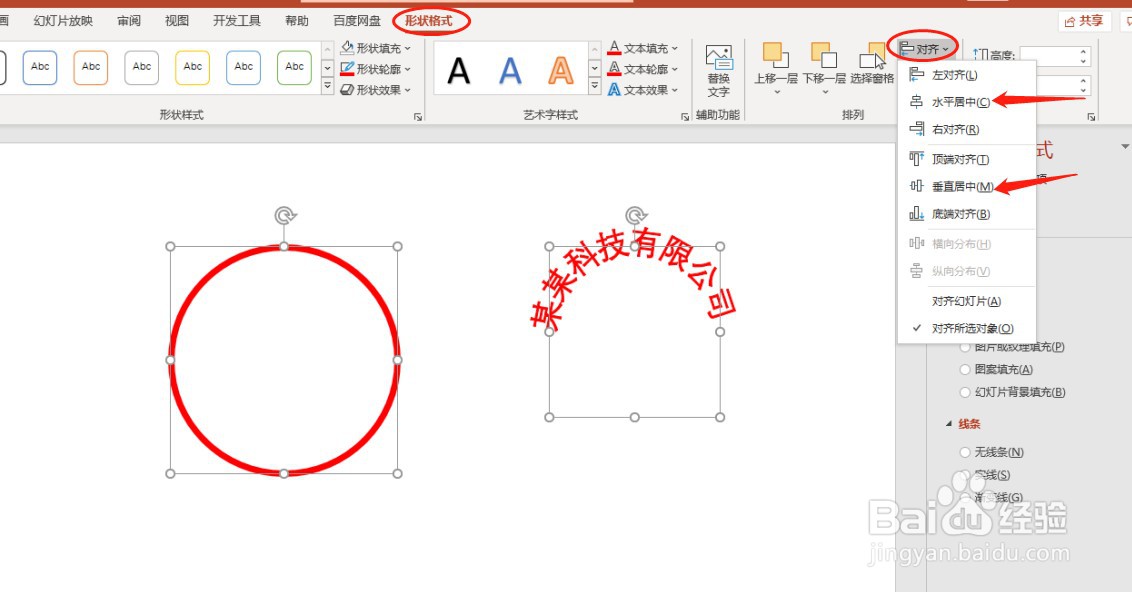
6、点击“插入”“形状”,找到五角星,绘制五角星的时候按住shift键,就能绘制出一个正五角星了。把五角星的颜色设置成红色,同时选中五角星和圆形,对齐方式选择“垂直居中”。一个简单的公司印章就做好了。
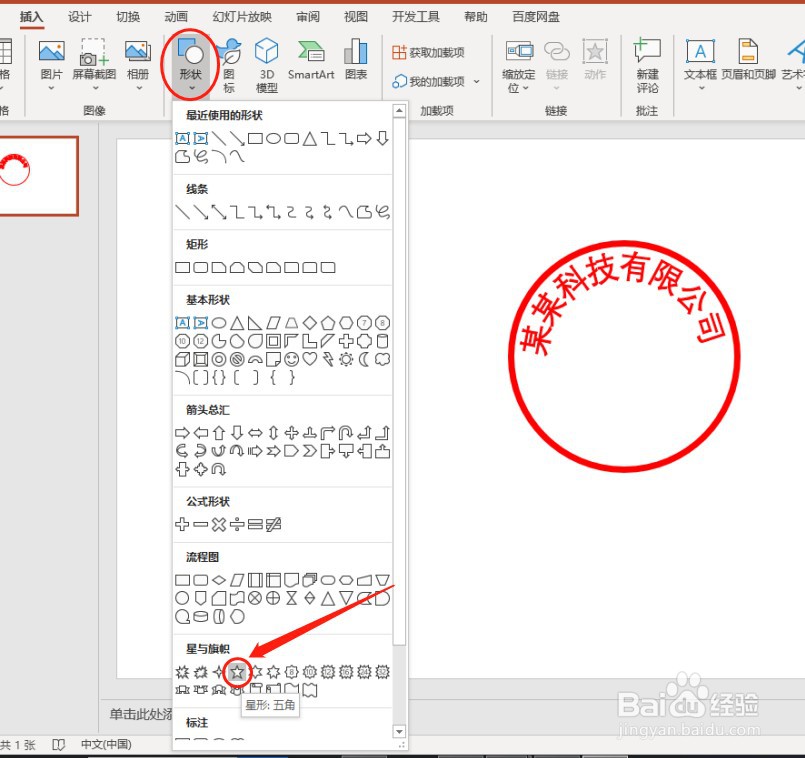

声明:本网站引用、摘录或转载内容仅供网站访问者交流或参考,不代表本站立场,如存在版权或非法内容,请联系站长删除,联系邮箱:site.kefu@qq.com。
阅读量:78
阅读量:118
阅读量:170
阅读量:101
阅读量:128